главная - Статьи - Linux, FreeBSD
Xming. Подключение к X-Window Linux из Microsoft Windows
Дата обновления: 11.04.2025Теги: Linux Remote desktop

Эта статья на текущий момент устарела в том смысле, что Xming (сервер X Windows, который можно запустить на MS Windows) устарел совсем уж неприлично. Мне известны две замены: x410 (https://x410.dev, платная) и VcXsrv (Open-Source X Server for Windows, https://vcxsrv.com). На сегодня (11.04.25) на сайте доступна для скачивания версия 1.17.2.0 (файл vcxsrv-64.1.17.2.0.installer.zip, в архиве файл от 28.09.2024, в свойствах файла указана версия 1.17.2.0). Но общая суть работы не поменялась. Поэтому статью не меняю, оставлю для истории.
Ключевые слова: Xming, X-Window, Putty, Ssh
Предисловие
Случилось так, что вместо FreeBSD я поставил CentOS 5.2. Когда я ставлю FreeBSD, то не предполагаю использование оконных интерфейсов, вроде KDE или GNOME. Имхо, во FreeBSD их реализация сделана чуть хуже, чем в Linux, но не важно, я не хочу разводить политических войн. А тут поставил CentOS с KDE. Все сервера стоят у меня в серверной, соответственно, если бы я захотел использовать графические приложения, мне пришлось бы сидеть на табурете в тесной и жаркой комнатухе и… Короче, я решил, что попытаюсь сделать так, чтобы можно было использовать преимущества графического интерфейса Linux, не сидя при этом непосредственно за компьютером.
Из Википедии:
X Window System обеспечивает базовые функции графической среды: отрисовку и перемещение окон на экране, взаимодействие с мышью и клавиатурой. X Window System не определяет деталей интерфейса пользователя — этим занимаются менеджеры окон, которых разработано множество. По этой причине внешний вид программ в среде X Window System может очень сильно различаться в зависимости от возможностей и настроек конкретнного оконного менеджера.
В X Window System предусмотрена сетевая прозрачность: графические приложения могут выполняться на другой машине в сети, а их интерфейс при этом будет передаваться по сети и отображаться на локальной машине пользователя. В контексте X Window System термины «клиент» и «сервер» имеют непривычное для многих пользователей значение: «сервер» означает локальный дисплей пользователя (дисплейный сервер), а «клиент» — программу, которая этот дисплей использует (она может выполняться на удалённом компьютере).
Поэтому для меня был необходим X-Server для Windows. С его помощью я подключился бы к программе-клиенту на компьютере с Linux в графическом режиме.
Наиболее удобным оказался бесплатный Xming X Server.
Xming X Server
Веб-страница проекта: http://www.straightrunning.com/XmingNotes/
Скачать можно отсюда: http://sourceforge.net/project/showfiles.php?group_id=156984

Для создания защищенного соединения между Linux и Windows-компьютерами нам потребуется ssh, благо в нем есть все нам необходимое и он бесплатен. По этому соединению будут «общаться» X-сервер на Windows и графическая программа-клиент на Linux.
На любом компьютере с Linux есть запущенный ssh-сервер. Если у вас это не так – вы – исключение и вам надо установить openssh-сервер на вашем Linux-компьютере.
На компьютере с Windows нам потребуется клиент ssh, например, putty.
Настройка putty
Меню Connection -> SSH -> X11:
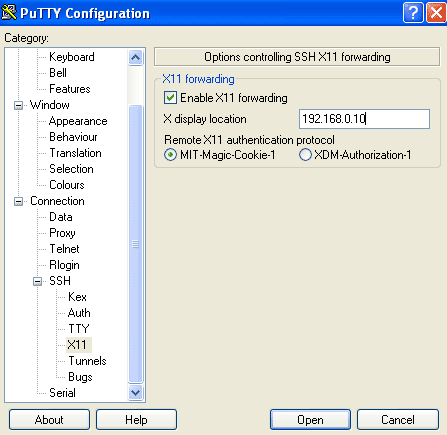
Здесь 192.168.0.10 – адрес компьютера, с которого мы подключаемся к Linux.
При соединении по ssh к Linux часто бывает, что кодировки отличаются, например, это может сказываться на отображении русских букв или псевдографики, например, при запуске в консоли файлового менеджера mc. Или, в нашем случае, это может повлиять на отображение программ Linux на нашем Windows-компьютере. Для уменьшения вероятности таких проблем изменим кодировку в putty на UTF-8:
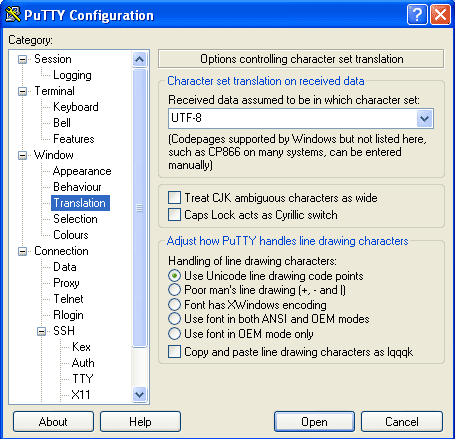
В конце вводим ip-адрес Linux компьютера, сохраняем настройки putty и соединяемся:
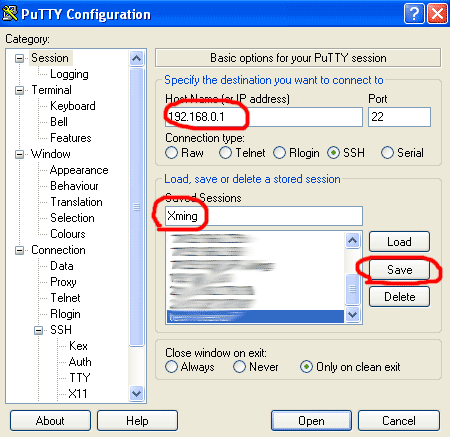
Вот, теперь установим и настроим Xming
Установка и настройка Xming
Скачиваем файл Xming-6-9-0-31-setup.exe (на 26.02.09 я скачал эту версию). Запускаем.
Указываем, в каком виде желаем работать с программами-клиентами:
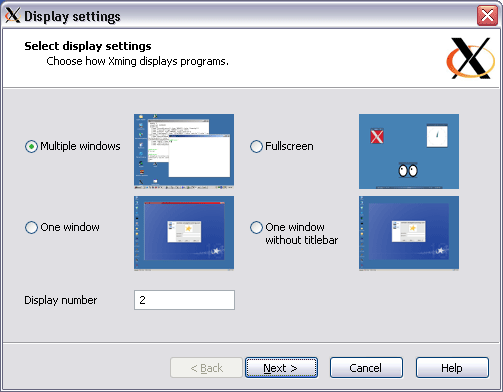
Далее предлагается настроить запуск собственной версии ssh, либо использовать соединение, устанавливаемое вручную. Я предпочитаю все ручками, поэтому выбираю верхний вариант (устанавливать соединение самим):
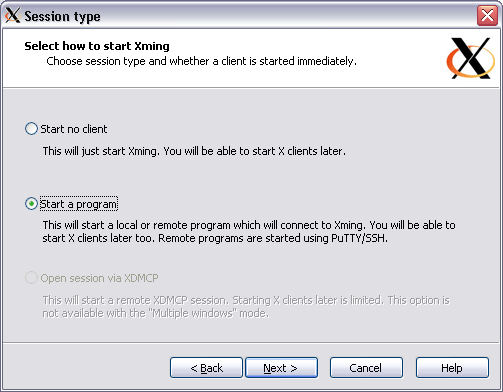
Далее мы можем добавить корректирующие настройки:
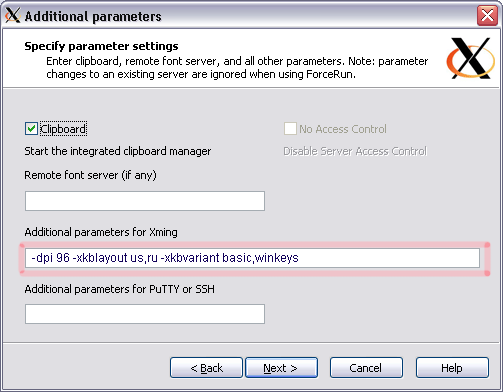
В поле «Addtional parameters for Xming” можем вписать следующее (нашел в интернете):
"-dpi 96" - уточняем размер шрифтов.
"-xkblayout us,ru" - для работы с двумя раскладками клавиатуры.
"-xkbvariant basic,winkeys" - уточнение раскладок.
Полный список (но без нормальных комментариев) есть на странице http://www.straightrunning.com/XmingNotes/manual.php.
Жмем далее, «Save configuration», «Готово». Все, настройка закончена, значок Xming висит в трее и ждет подключений со стороны Linux. Не дадим ему долго ждать и в окне сессии ssh, открытой нами ранее, вводим, например, «system-config-network &». Знак «&» пишется через пробел для того, чтобы запускаемое приложение работало в фоновом режиме.
Если все прошло нормально, вы увидите окно:
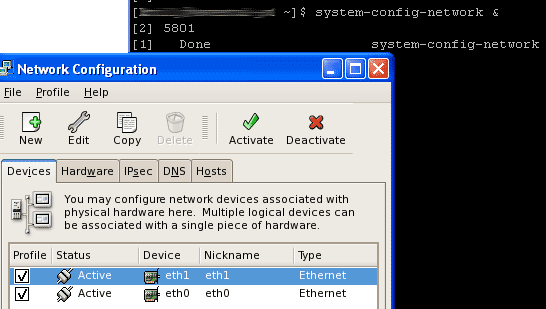
Ну вот и все, все как всегда не очень сложно, бесплатно и безопасно!
PS: Значения параметров Xming взяты с сайта: http://debback.blogspot.com/2008/03/linux-windows-xming-ssh.html
Авторизуйтесь для добавления комментариев!

Принимаю заказы на настройку серверов, mikrotik и других роутеров, точек доступа, nginx и т.п. В пределах Санкт-Петербурга возможен выезд к заказчику. См. контакты.
